想給影片添加旋轉轉場效果嗎?
想知道如何製作旋轉轉場效果嗎?
如果您覺得自己的影片太過單調,並且想添加旋轉轉場來美化影片,那您就來對地方了!給影片添加旋轉轉場效果可以讓影片看起來更加酷炫,也可以更好地吸引觀眾的注意力。
旋轉轉場是一種創意十足、外觀炫酷的動畫轉場效果,可以在不同場景之間創建順時針 360 度旋轉的動畫。旋轉轉場節奏明快、視覺效果精彩刺激,可以為不同類型的影片增添視覺享受,吸引觀眾的注意力。在接下來的內容中,我們會向您詳細介紹如何使用 Premiere Pro 及其更簡單的替代產品創建流暢的旋轉轉場。
目錄:




相關閱讀:如何在 Premiere Pro 及其替代產品中製作閃回轉場效果>
第一部分:如何使用 Premiere Pro 製作旋轉轉場效果
Premiere Pro 是一款專業的影片剪輯軟體,其忠實用戶中有許多專業的影片剪輯師。旋轉轉場主要依靠旋轉、縮放、關鍵幀等運動特效來達到無縫銜接的效果。在 Premiere Pro 中,您可以通過調整層級、關鍵幀和其他特效來做出旋轉轉場效果。
除了手動創建特效,Premiere Pro 也有現成的插件和範本,可用於片頭、開場、電影、宣傳、活動、Facebook、YouTube等不同的場景,能為您省下很多精力和時間。
不過,我們需要先在電腦上安裝 Premiere Pro 才能使用。而且對於新手來說,製作旋轉轉場效果是比較困難的。
現在,我們可以瞭解使用 Premiere Pro 製作旋轉轉場效果的方法了。下方是影片教程,趕緊試試吧!
第二部分:如何使用 FlexClip 製作旋轉轉場效果
其實,想要製作流暢的旋轉轉場效果還有更簡單的辦法 - 使用 FlexClip!FlexClip 是一款簡單好用的線上影片編輯軟體,可以幫助您輕鬆給影片添加 360°旋轉轉場效果,不需要任何影片剪輯經驗哦!
旋轉轉場示例 - FlexClip
使用 FlexClip,您可以一鍵添加旋轉轉場效果,讓不同的場景之間順暢地切換。FlexClip 提供了大量酷炫的轉場供您挑選。而且,FlexClip 的編輯介面簡潔又直觀,非常適合新手使用。另外,您可以編輯旋轉轉場效果的速度和時長、添加合適的音效,從而增強效果。
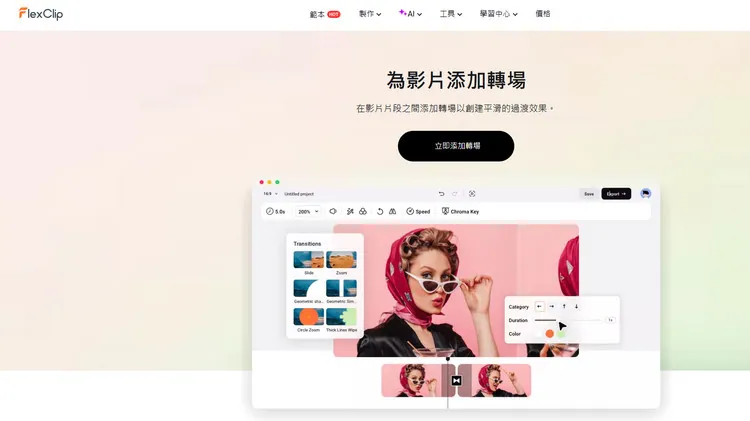
給影片添加轉場 - FlexClip
如果您想提升旋轉轉場效果的流暢度,FlexClip 提供了豐富的資源和工具供您嘗試,像是濾鏡、色彩校正(可以調整對比度、曝光度、亮度、飽和度)等等,以幫助您獲得更滿意的影片效果。此外,FlexClip 還有許多強大的 AI 影片/圖像編輯工具等您來探索哦!
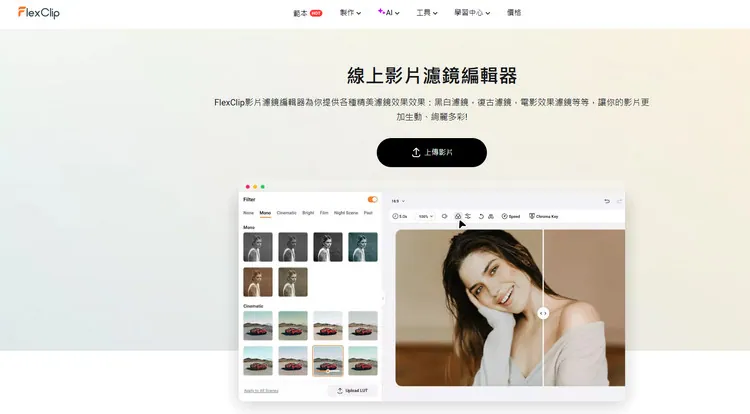
其他編輯工具 - FlexClip
現在,讓我們一起看看使用 FlexClip 給影片添加轉場的具體方法吧!
點擊「媒體」,您可以從手機、電腦、Google Drive、One Drive、Dropbox 或 Google Photos 上傳影片和圖片素材。
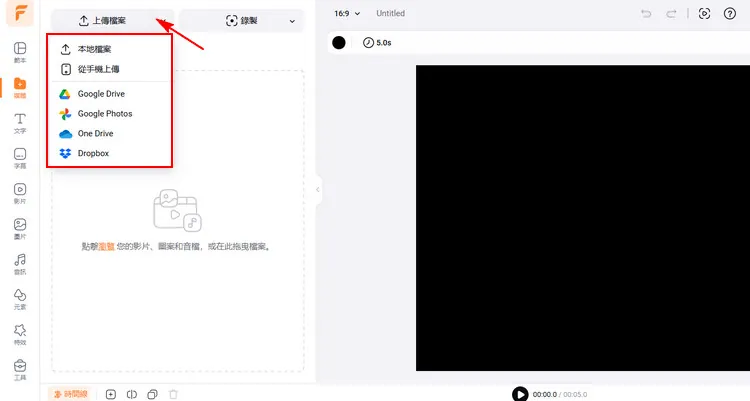
上傳影片和圖片素材 - FlexClip
當然,您也可以從 FlexClip 的資源庫中挑選喜歡的影片或圖片。
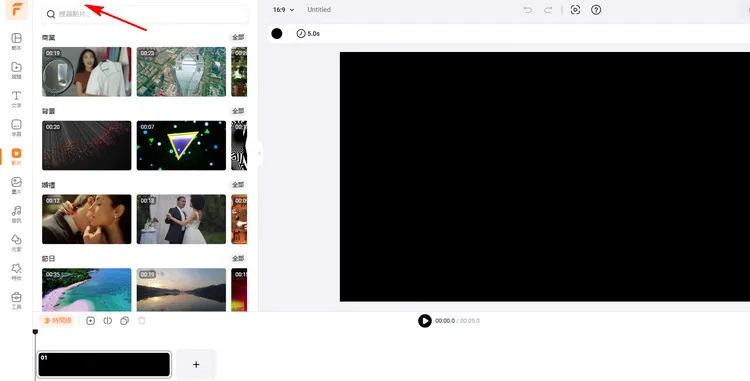
從資源庫中挑選素材 - FlexClip
在時間線上點擊兩個場景中間的「轉場」按鈕,向下滑動找到旋轉轉場效果 - 「旋轉縮放褪色」。單擊應用效果。
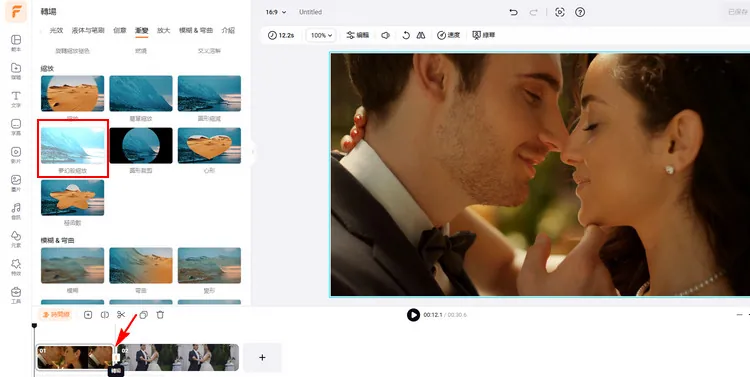
添加旋轉轉場 - FlexClip
接下來,您可以拖動滑杆調整轉場的時長、挑選曲線變速效果和音效。
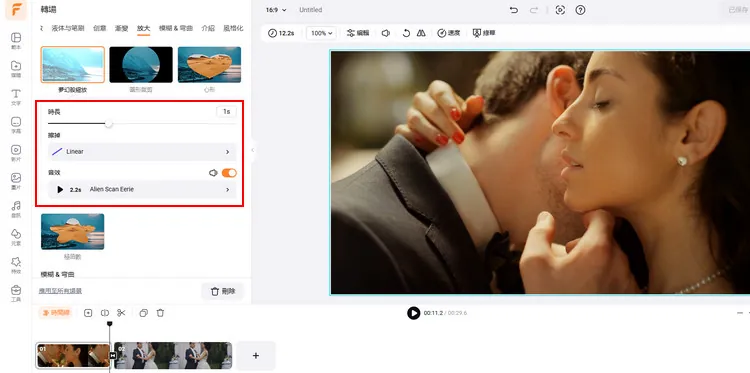
編輯旋轉轉場 - FlexClip
編輯完成後,點擊「輸出」按鈕即可下載影片。
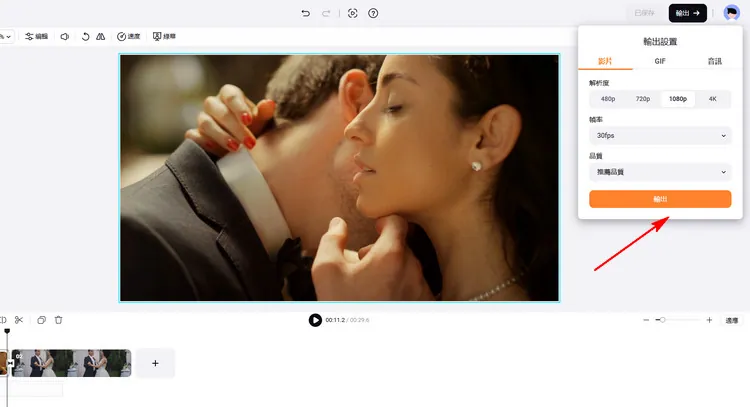
下載影片 - FlexClip
小貼士:FlexClip 其他好用的功能
除了給影片添加轉場,FlexClip 還提供其他好用的影片編輯功能。
您可以用 FlexClip 來:


